Kopiowanie zostało anulowane lub wystąpił błąd.
Jeśli dla [Kod blędu] zostanie wyświetlona trzycyfrowa liczba zaczynająca się od „#” (kod błędu), możesz sprawdzić przyczynę i rozwiązanie, korzystając z kodu błędu. Wyświetlany jest kod błędu (#xxx)
Sprawdzanie stanu kopiowania i dziennika
Procesy obsługiwane przez urządzenie, w tym kopiowanie, są zarządzane jako zadania. Sprawdzając stans i rejestr zadań, można określić, czy zadanie kopiowania zostało wykonane poprawnie i jaka jest przyczyna występujących błędów.
* Jeśli dziennik jest ustawiony tak, by nie był wyświetlany, możesz sprawdzić jedynie stan kopiowania. [Wyświetlanie rejestru zadań]
UWAGA
Możesz uniemożliwić innym użytkownikom wykonywanie operacji na zadaniach zalogowanego użytkownika. [Ogranicz dostęp do zadań innego użytkownika]
Sprawdzanie stanu kopiowania
W tej części opisano sposób sprawdzania stanu kopiowania za pomocą panelu sterowania.
Aby sprawdzić stan kopiowania, możesz także użyć Remote UI (Zdalny interfejs użytkownika) z poziomu komputera. Sprawdzanie wykorzystania i dzienników za pomocą Remote UI (Zdalny interfejs użytkownika)
Aby sprawdzić stan kopiowania, możesz także użyć Remote UI (Zdalny interfejs użytkownika) z poziomu komputera. Sprawdzanie wykorzystania i dzienników za pomocą Remote UI (Zdalny interfejs użytkownika)
1
Na panelu sterowania naciśnij [ Monitor stanu] na ekranie [Strona główna] lub innym. Ekran [Strona główna]
Monitor stanu] na ekranie [Strona główna] lub innym. Ekran [Strona główna]
 Monitor stanu] na ekranie [Strona główna] lub innym. Ekran [Strona główna]
Monitor stanu] na ekranie [Strona główna] lub innym. Ekran [Strona główna]Zostanie wyświetlony ekran [Monitor stanu].
2
Naciśnij [Kopiuj/Drukuj]  [Status Zadania].
[Status Zadania].
 [Status Zadania].
[Status Zadania].Sprawdź wykonywane zadania lub zadania oczekujące na wykonanie.
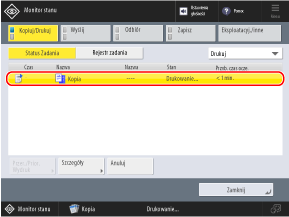
Wybierając [Kopia] w menu rozwijanym w prawym górnym rogu ekranu, można filtrować listę w taki sposób, aby wyświetlane były tylko zadania kopiowania.
4
Wybierz zadanie, którego szczegółowe informacje chcesz sprawdzić i naciśnij przycisk [Szczegóły].
Wyświetlone zostaną informacje szczegółowe dotyczące tego zadania.
5
Sprawdź liczbę arkuszy, liczbę kopii i inne informacje.
UWAGA
Natychmiastowe wykonanie oczekującego zadania
W kroku 3 możesz wybrać zadanie i nacisnąć przycisk [Przer./Prior. Wydruk], aby przerwać zadania, które są przetwarzane lub oczekują na przetworzenie, i wykonać wybrane zadanie. Przerywanie z zarezerwowanym zadaniem kopiowania
Sprawdzanie dziennika
W tym rozdziale opisano, jak sprawdzić rejestr za pomocą panelu sterowania.
Aby sprawdzić rejestr, możesz też użyć Remote UI (Zdalny interfejs użytkownika) z komputera. Sprawdzanie wykorzystania i dzienników za pomocą Remote UI (Zdalny interfejs użytkownika)
Aby sprawdzić rejestr, możesz też użyć Remote UI (Zdalny interfejs użytkownika) z komputera. Sprawdzanie wykorzystania i dzienników za pomocą Remote UI (Zdalny interfejs użytkownika)
1
Na panelu sterowania naciśnij [ Monitor stanu] na ekranie [Strona główna] lub innym. Ekran [Strona główna]
Monitor stanu] na ekranie [Strona główna] lub innym. Ekran [Strona główna]
 Monitor stanu] na ekranie [Strona główna] lub innym. Ekran [Strona główna]
Monitor stanu] na ekranie [Strona główna] lub innym. Ekran [Strona główna]Zostanie wyświetlony ekran [Monitor stanu].
2
Naciśnij [Kopiuj/Drukuj]  [Rejestr zadania].
[Rejestr zadania].
 [Rejestr zadania].
[Rejestr zadania].3
Z menu rozwijanego w prawym górnym rogu ekranu wybierz [Kopia].
4
Sprawdź ukończone zadania kopiowania.
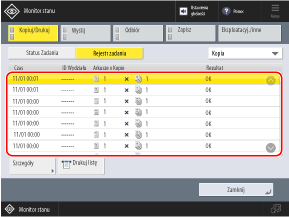
Można nacisnąć przycisk [Drukuj listę], aby wydrukować listę dzienników kopiowania.
5
Wybierz zadanie, którego szczegółowe informacje chcesz sprawdzić i naciśnij przycisk [Szczegóły].
Wyświetlone zostaną informacje szczegółowe dotyczące tego zadania.
6
Sprawdź liczbę wydrukowanych stron, liczbę kopii i inne informacje.
Gdy wyświetlane jest [NG] dla [Rezultat]
UWAGA
Liczba stron w zadaniach ustawionych na pomijanie pustych stron
W szczegółach zadania wartość [Strony Oryginału] wyświetla liczbę stron, łącznie z pustymi stronami.
Aby sprawdzić liczbę stron po pominięciu pustych stron, sprawdź wartość [Wyprow. Strony] wyświetlaną w szczegółach zadania.